PPT幻灯片设计和母版
《幻灯片母版》PPT课件_OK

谢谢
8
幻灯片母版 讲义母版 备注母版
3
3种母版用途介绍4一、 Nhomakorabea灯片母版:
• 在PPT文件中,进入到幻灯片母版编辑模式,然 后直接编辑这个幻灯片母版,设置标题的字体, 再通过自定义动画,设置标题的显示效果,其它 文字一样设置。
• 编辑好幻灯片母版后,再插入一个新标题母版, 同样设置好想要的显示效果,然后退出母版编辑 模式回到幻灯片编辑模式,则每张幻灯片效果都 会跟幻灯片母版,每张标题幻灯片都会跟标题母 版设置的效果一样。
5
二、讲义母版: 一般用于打印
• 讲义相当于教师的备课本,如果一张幻灯片打印 在一张纸上面,太浪费纸了,而使用讲义母版, 可以设置将多张(1、2、3、4、6、9张)幻灯片 进行排版,然后打印在一张纸上。讲义母版用于 多张幻灯片打印在一张纸上时排版使用。把讲义 母版设置好,做好幻灯片后,打印时,先在“打 印预览”-“打印内容”的下拉菜单里设置一下。 如果只要把幻灯片打印出来,选择讲义,选择3、 4、6、9,可大大节约纸张,这是打印演示文稿的 人要经常用到的。
6
二、备注母版: 一般用于打印
• 如果演讲者把所有内容以及要讲的话都放 到幻灯片上,演讲就会变成照本宣科,演 讲也变得乏味。因此制作演示文稿时,把 需要展示给观众的内容做在幻灯片里,不 需要展示给观众的内容(如话外音,专家 与领导指示,与同事同行的交流启发)写 在备注里。如果需要把备注打印出来,打 印时,“打印内容”的下拉菜单里设置。 选择“备注页”,可以把备注打印出来。
1
母版定义:
• 存储有关应用的设计、模板 信息的幻灯片,包括字形、 占位符大小或位置、背景设 计和配色方案。
2
设定幻灯片母版:
幻灯片母版用于设置幻灯片的样式,可供用 户设定各种标题文字、背景、属性等,只需 更改一项内容就可更改所有幻灯片的设计。 位幻置灯:片视母图版-母包版含标题样式和文本样式。 在PowerPoint中有3种母版:
PPT设计之母版设计

母版设计1.将演示文稿(共5张幻灯片)中所有文字的字体一次性统一设置为隶书。
(单击左侧“大纲”视图卡,单击“编辑”菜单下“全选”,“格式”菜单“字体”,“隶书”,“确定”按钮。
)2.利用母版统一设置幻灯片的格式,将幻灯片中的第一级文本的项目符号设置为“图片项目符号”对话框中第2行第3列的图片项目符号。
(“视图”菜单下“母版”->“幻灯片母版”,单击第1张幻灯片,单击第一级文本,“格式”菜单下“项目符号和编号”,“项目符号”下的“图片”按钮,选择第2行第3列,“确定”,“关闭母版视图”。
)3.利用母版统一设置幻灯片的格式,将除标题幻灯片以外的其它幻灯片的背景的颜色设置为配色方案中的第7个颜色—蓝色。
(“视图”菜单下“母版”->“幻灯片母版”,单击第1张幻灯片,单击“格式”菜单中的“背景”选项,“颜色”下拉菜单中第7个颜色—蓝色,单击“应用”,“关闭母版视图”。
)4.请恢复当前幻灯片母版中被删除的日期区占位符。
(“视图”菜单下“母版”->“幻灯片母版”,右键单击空白处,选择“母版版式”,选择“日期”,“确定”,“关闭母版视图”。
)5.利用母版统一设置幻灯片的格式,将幻灯片母版中的页脚区填充颜色的透明度设置为70%。
(“视图”菜单下“母版”->“幻灯片母版”,单击下方“页脚区”,单击“格式”菜单下的“占位符”选项,“颜色和线条”,->“透明度70%”,“确定”,“关闭母版视图”。
)6.在讲义母版的数字区插入菱形项目符号,并将其大小设为原来字高的50%。
(“视图”菜单下“母版”->“讲义母版”,单击右下角“数字区”,单击“格式”菜单下的“项目和符号”,菱形,大小“50%”,“确定”,“关闭母版视图”。
)7.将讲义母版设置为每页4张幻灯片。
(“视图”菜单下“母版”->“讲义母版”,单击工具栏中的“每页4张幻灯片”图标,“关闭母版视图”。
)8.将讲义母版中页眉的字号设置为20号,其他保持不变。
使用PPT母版功能快速设置幻灯片格式

使用PPT母版功能快速设置幻灯片格式幻灯片是各种工作场景中常用的展示方式之一,它能够将信息以图文结合的形式直观地传达给观众。
然而,在制作幻灯片的过程中,我们往往会面临设置格式的繁琐问题。
为了解决这一难题,微软的PowerPoint提供了一个强大而便捷的功能,即母版功能。
通过使用母版功能,我们能够快速设置整个幻灯片的格式,并实现格式的统一性和一致性,在接下来的文章中,我们将详细介绍如何使用PPT母版功能快速设置幻灯片格式。
一、什么是PPT母版功能PPT的母版功能是指通过定义一个幻灯片母版,将其中包含的格式样式应用到整个演示文稿中的所有幻灯片上。
具体来说,母版功能可以用于设置文字样式、字体、背景、页眉页脚等幻灯片的格式要素。
二、如何使用PPT母版功能设置幻灯片格式1. 打开PowerPoint软件并创建一个新的演示文稿。
2. 在新建演示文稿中的幻灯片视图中,点击顶部导航栏中的“视图”选项卡,在弹出的下拉菜单中选择“幻灯片母版”。
3. 此时,软件会自动切换到母版视图。
在母版视图中,用户可以看到整个演示文稿的幻灯片母版和幻灯片布局。
4. 在幻灯片母版中,用户可以设置字体、主题、样式等格式要素。
点击“幻灯片母版”中的相应区域,可以进行编辑和格式调整。
5. 在幻灯片布局中,用户可以设置具体幻灯片的布局和内容。
在幻灯片布局中进行的修改将自动应用到整个演示文稿中的所有幻灯片。
6. 用户可以通过点击顶部导航栏中的“视图”选项卡,再次返回演示文稿视图,查看应用母版设置后的幻灯片格式效果。
三、如何优化PPT母版格式设置除了基本的设置之外,我们还可以通过一些技巧和功能进一步优化PPT母版的格式设置,以达到更好的展示效果。
1. 利用主题样式:在幻灯片母版中,我们可以选择不同的主题样式,以使演示文稿具有更加专业和精美的外观。
2. 自定义样式:PPT母版功能不仅提供了预设的样式,还可以根据个人需求进行自定义设置。
用户可以通过选择文字字体、颜色、背景图片等方式来打造独具个性的幻灯片格式。
如何设计PPT母版

如何设计PPT母版如何设计PPT母版如何设计PPT母版MS-POWERPOINT已经为大家提供了相当多的模版.如果没有什么特殊的要求,那样就完全足够用了.若相自已做一个母版的话,视图---模板---幻灯片模板可以自已设计一种模板.PPT制作中母版与模版的使用1.模版与母版的使用原则设计清新、别致的视觉主题;自己的模板更容易给听众留下深刻印象;充分利用模板;不要每片都插相同的图,不要用插入图文框,尽量在原框架的模板文本框中做。
2.插入一个幻灯片母版在"视图"菜单中,指向"母版",单击"幻灯片母版",请执行下列操作之一:若要在PowerPoint中插入使用默认样式的幻灯片母版,请在幻灯片母版视图工具栏上单击"插入新幻灯片母版"按钮;若要通过添加新的设计模板以插入幻灯片母版,请在格式工具栏上单击"设计",指向所需的设计,再单击箭头并选择快捷菜单中的选项之一。
3.替换或添加幻灯片母版在"视图"菜单上,指向"母版",再单击"幻灯片母版",在工具栏上,单击"设计",如果你想替换演示文稿中所选的母版而不是所有的母版,请在左边的缩略图中选择母版。
在幻灯片设计任务窗格中,指向所需的设计模板,再单击箭头,然后执行下列操作之一:若要用新设计模板的母版替换所选的母版,请单击"替换所选设计"。
若要用新设计模板的母版替换当前所有母版,请单击"替换所有设计"。
若要将一个新的设计模板及其母版添加到演示文稿,请单击"添加设计方案"。
4.善用色彩色彩激发情感,颜色可传递感情,合适的颜色具有说服与促进能力。
研究表明色彩能够提高兴趣,改善学习过程中的理解与记忆能力。
了解一些这方面的知识有会好处。
一般颜色可分为两类:冷色(如蓝和绿)和暖色(如橙或红)。
《幻灯片母版》课件

幻灯片母版的设计技巧
简洁明了
避免过度装饰和冗杂的元素,使幻灯片更易于 阅读和理解。
统一配色
选择一致的配色方案,以确保幻灯片整体呈现 出统一的视觉效果。
字体搭配
选择适合的字体组合,使幻灯片更具吸引力和 美感。
图像占位
使用图像占位和装饰框架来呈现图像,并保持 幻灯片的整体风格。
幻灯片母版的使用案例
企业演示文稿
《幻灯片母版》PPT课件
幻灯片母版是一种模板,用于创建具有统一风格的漂亮和专业的幻灯片。
什么是幻灯片母版?
幻灯片母版是一种预定义的布局和设计模板,用于创建一致风格的幻灯片。
为什么使用幻灯片母版?
1 一致性和专业性
2 节省时间和精力
3 方便更新和修改
幻灯片母版可以确保幻 灯片内容的一致性和专 业性,使整个演示更加 统一和有序。
版式布局
确定幻灯片中不同元素的位置和排列方式, 如标题、文本框和灯片序号等,帮助 观众更好地浏览演示文稿。
如何创建幻灯片母版?
1
选择母版
在幻灯片软件中选择一个现有的母版或创建一个新的母版。
2
编辑母版
根据需要编辑母版的样式、布局和设计。
3
应用到幻灯片
将母版应用到演示文稿的所有幻灯片或特定幻灯片。
通过使用幻灯片母版, 您可以快速创建漂亮的 幻灯片,无需从头开始 设计每一页。
如果需要对演示文稿进 行修改或更新,只需在 母版上进行一次编辑, 所有幻灯片都会自动更 新。
幻灯片母版的主要功能
样式定义
设置幻灯片的标题字体、颜色、大小以及段 落格式等样式。
背景设计
添加背景图像、颜色或纹理,以增强幻灯片 的视觉效果。
创建具有公司标识和风格的演示文稿,用于 展示业务和产品。
PPT模版与母版的作用和区别

PPT模版与母版的作用和区别2个概念。
模板是一个专门的页面格式,进去它会告诉你什么地方填什么,可以拖动修改。
母板是一个系列的,比如底色和每页都会显示出来的边框或者日期,页眉页脚之类,设置一次,以后的每一页全部都相同,起统一、美观的作用。
是有区别的。
母版是一类特殊幻灯片,它能控制基于它的所有幻灯片,对母版的任何修改会体现在很多幻灯片上,所以每张幻灯片的相同内容我们往往用母版来做,提高效率模版:演示文稿中的特殊一类,扩展名为.pot。
用于提供样式文稿的格式、配色方案、母版样式及产生特效的字体样式等。
应用设计模板可快速生成风格统一的演示文稿。
母版:规定了演示文稿(幻灯片、讲义及备注)的文本、背景、日期及页码格式。
母版体现了演示文稿的外观,包含了演示文稿中的共有信息。
每个演示文稿提供了一个母版集合,包括:幻灯片母版、标题母版、讲义母版、备注母版等母版集合。
幻灯片母版为除“标题幻灯片”外的一组或全部幻灯片提供下列样式:“自动版式标题”的默认样式;“自动版式文本对象”的默认样式;“页脚”的默认样式,包括:“日期时间区”、“页脚文字区”和“页码数字区”等;统一的背景颜色或图案讲义母版提供在一张打印纸上同时打印1、2、3、4、6、9张幻灯片的讲义版面布局选择设置和“页眉与页脚”的默认样式备注母版向各幻灯片添加“备注”文本的默认样式也就是说,你需要什么统一格式,只需编辑母版,该文件中的所有幻灯片都会统一应用其格式,当然你还可以每一张幻灯片再进一步修改成你所需要的效果幻灯片母版是存储关于模板信息的设计模板(设计模板:包含演示文稿样式的文件,包括项目符号和字体的类型和大小、占位符大小和位置、背景设计和填充、配色方案以及幻灯片母版和可选的标题母版。
)的一个元素,这些模板信息包括字形、占位符(占位符:一种带有虚线或阴影线边缘的框,绝大部分幻灯片版式中都有这种框。
在这些框内可以放置标题及正文,或者是图表、表格和图片等对象。
如何制作ppt母版
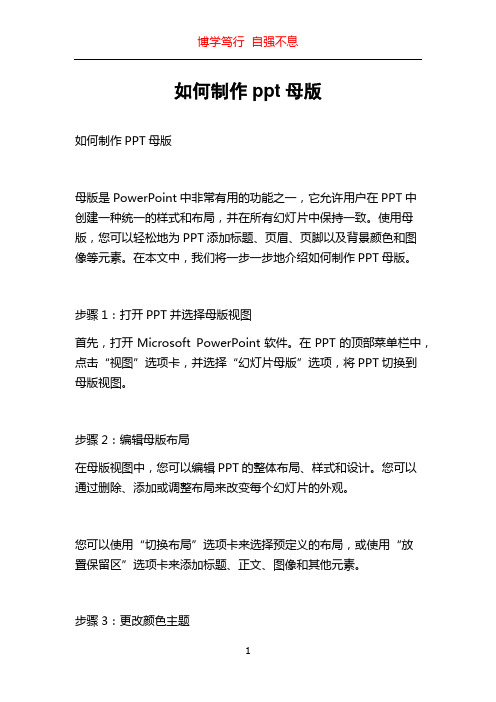
如何制作ppt母版如何制作PPT母版母版是PowerPoint中非常有用的功能之一,它允许用户在PPT中创建一种统一的样式和布局,并在所有幻灯片中保持一致。
使用母版,您可以轻松地为PPT添加标题、页眉、页脚以及背景颜色和图像等元素。
在本文中,我们将一步一步地介绍如何制作PPT母版。
步骤1:打开PPT并选择母版视图首先,打开Microsoft PowerPoint软件。
在PPT的顶部菜单栏中,点击“视图”选项卡,并选择“幻灯片母版”选项,将PPT切换到母版视图。
步骤2:编辑母版布局在母版视图中,您可以编辑PPT的整体布局、样式和设计。
您可以通过删除、添加或调整布局来改变每个幻灯片的外观。
您可以使用“切换布局”选项卡来选择预定义的布局,或使用“放置保留区”选项卡来添加标题、正文、图像和其他元素。
步骤3:更改颜色主题在PPT的母版视图中,您还可以更改整个演示文稿的颜色主题。
点击“配色方案”选项卡,您可以选择一种新的颜色方案,以适应您的演示风格和主题。
步骤4:设置背景通过点击“背景样式”选项卡,您可以在PPT的母版中设置统一的背景。
您可以选择使用纯色背景、渐变背景或者图像背景。
选择适合您演示需求的背景样式,并进行必要的调整。
步骤5:添加页眉和页脚页眉和页脚是PPT演示文稿中常见的元素。
在母版视图中,您可以使用“幻灯片母版视图”选项卡中的“编辑幻灯片母版”按钮进入幻灯片母版编辑模式。
在这个模式下,您可以添加、删除或调整页眉和页脚的位置、样式和内容。
步骤6:保存母版当您完成母版的编辑后,点击顶部菜单栏的“视图”选项卡,并选择“关闭母版视图”。
系统会弹出一个对话框询问您是否保存对母版进行的更改。
选择“是”以保存您的母版设置。
步骤7:应用母版到幻灯片现在,您已经成功地创建了PPT的母版。
在正常的PPT编辑视图中,您可以单击右键选择“布局”选项来选择适用于特定幻灯片的布局。
通过选择预定义的布局,您可以应用母版的样式和设计到幻灯片中,从而使整个演示文稿风格统一。
PowerPoint幻灯片母版设计教程

PowerPoint幻灯片母版设计教程一、什么是PowerPoint幻灯片母版?PowerPoint幻灯片母版是指用于创建和设计整个演示文稿风格的一个模板。
它定义了演示文稿的整体布局、字体、颜色、背景等元素,使得所有的幻灯片都能保持一致的风格和形式。
母版能够极大地提高演示文稿的制作效率和一致性,同时也能让幻灯片看起来更加统一、专业。
二、如何创建PowerPoint幻灯片母版?1. 打开PowerPoint软件并新建演示文稿。
2. 在主导航栏中选择“视图”选项。
3. 在“视图”选项下,点击“幻灯片母版”。
4. 这将打开幻灯片母版视图,你可以看到一个包含主幻灯片和布局幻灯片的幻灯片母版视图界面。
5. 对主幻灯片进行设计:在主幻灯片上设置背景、字体、颜色等元素。
这些设置将应用于整个演示文稿。
6. 对布局幻灯片进行设计:在布局幻灯片上设置标题、文字方位、图像位置等元素。
这些设置将应用于特定布局的幻灯片。
7. 根据需要,可以添加或删除幻灯片布局。
三、PowerPoint幻灯片母版设计的注意事项1. 明确演示文稿的整体设计风格:在开始创建母版之前,应该明确演示文稿要传达的主题和风格。
比如,简洁、专业、活泼等。
2. 保持一致性:母版的设计应该保持一致性,确保每个幻灯片都有相同的字体、颜色和布局,这有助于传达一种专业和统一的形象。
3. 简洁为上:避免在母版上添加过多的元素和装饰,保持简洁的设计风格能够让观众更加集中注意力。
4. 注意排版:文字和图像的排版应该合理,确保内容清晰易读,不要过分拥挤或者松散。
5. 制定规范:在母版设计过程中,制定一些规范,如字体大小、行距、标题位置等,并遵循这些规范进行设计。
四、使用PowerPoint幻灯片母版的好处1. 提高制作效率:使用母版可以快速创建幻灯片,并保持一致的风格。
这大大节省了制作幻灯片的时间。
2. 统一性和专业感:使用母版能够让幻灯片看起来更加统一、专业,给观众留下好的印象。
- 1、下载文档前请自行甄别文档内容的完整性,平台不提供额外的编辑、内容补充、找答案等附加服务。
- 2、"仅部分预览"的文档,不可在线预览部分如存在完整性等问题,可反馈申请退款(可完整预览的文档不适用该条件!)。
- 3、如文档侵犯您的权益,请联系客服反馈,我们会尽快为您处理(人工客服工作时间:9:00-18:30)。
服务热线:400-111-8388 官方商城:
设计模板: 包含演示文稿样式的文件,包括项目符号和字 体的类型和大小、占位符大小和位置、背景设 计和填充、配色方案以及幻灯片母版和可选的 标题母版
地址:佛山市禅城区祖庙路53号 官方网站:
服务热线:400-111-8388 官方商城:
第11课:PPT幻灯片设计和母版
地址:佛山市禅城区祖庙路53号 官方网站:
服务热线:400-111-8388 官方商城:
一、幻灯片设计。 1、菜单命令“格式----幻灯片设计”(或在“格 式”工具栏上,单击“设计”),打开“幻灯 片设计”任务窗格。
地址:佛山市禅城区祖庙路53号 官方网站:
地址:佛山市禅城区祖庙路53号 官方网站:
服务热线:400-111-8388 官方商城:
通常可以使用幻灯片母版进行下列操作:
更改字体或项目符号 插入要显示在多个幻灯片上的艺术图片(如徽标) 更改占位符的位置、大小和格式 若要查看幻灯片母版,请显示母版视图。可以象更改任何幻灯 片一样更改幻灯片母版;但要记住母版上的文本只用于样式, 实际的文本(如标题和列表)应在普通视图的幻灯片上键入, 而页眉和页脚应在“页眉和页脚”对话框中键入。
地址:佛山市禅城区祖庙路53号 官方网站:
服务热线:400-111-8388 官方商城:
二、幻灯片母版。 幻灯片母版是存储关于模板信息的设计模板的 一个元素,这些ห้องสมุดไป่ตู้板信息包括字形、占位符大 小和位置、背景设计和配色方案。 幻灯片母版的目的是使您进行全局更改(如替 换字形),并使该更改应用到演示文稿中的所 有幻灯片。
配色方案: 作为一套的八种谐调色,这些颜色可应用于幻 灯片、备注页或听众讲义。配色方案包含背景 色、线条和文本颜色以及选择的其他六种使幻 灯片更加鲜明易读的颜色。
地址:佛山市禅城区祖庙路53号 官方网站:
服务热线:400-111-8388 官方商城:
动画方案: 给幻灯片中的文本添加预设视觉效果。范围可 从微小到显著,每个方案通常包含幻灯片标题 效果和应用于幻灯片的项目符号或段落的效果
地址:佛山市禅城区祖庙路53号 官方网站:
服务热线:400-111-8388 官方商城:
若要将模板应用于单个幻灯片,请选择“幻灯片”选项卡上的缩略 图;在任务窗格(任务窗格:Office程序中提供常用命令的窗口。它 的位置适宜,尺寸又小,您可以一边使用这些命令,一边继续处理 文件。)中,指向模板并单击箭头,再单击“应用于选定幻灯片”。 若要将模板应用于多个选中的幻灯片,请在“幻灯片”选项卡上选 择缩略图,并在任务窗格中单击模板。
更改幻灯片母版时,已对单张幻灯片进行的更改将被保留。 在应用设计模板时,会在演示文稿上添加幻灯片母版。通 常,模板也包含标题母版,您可以在标题母版上进行更改 以应用于具有“标题幻灯片”版式的幻灯片。
地址:佛山市禅城区祖庙路53号 官方网站:
服务热线:400-111-8388 官方商城:
